Apprenez à créer de superbes titres sur le thème de l'espace avec ces éléments de nébuleuse gratuits et faites en sorte que votre prochain projet de science-fiction se démarque.
Il y a beaucoup de choses là-bas que les ordinateurs ne peuvent tout simplement pas reproduire. Donc, parfois, vous devez réellement faire quelque chose. Nos amis de RocketStock ont utilisé des éléments organiques comme du lait évaporé, des colorants et de l'eau pour créer ces effets de nébuleuse trippants qui rivalisent avec l'apparence des photos prises par le télescope spatial Hubble. Jetez un coup d'œil.
Télécharger 19 éléments vidéo d'arrière-plan de l'espace libre
Assurez-vous de télécharger les ressources vidéo spatiales gratuites afin de pouvoir suivre ce didacticiel. Ces arrière-plans vidéo gratuits sont fournis avec l'aimable autorisation de RocketStock by Shutterstock, et vous pouvez les utiliser dans n'importe quel projet, personnel ou commercial.
En téléchargeant, vous vous engagez à ne pas revendre ou redistribuer ces actifs gratuits. Conditions de licence complètes incluses avec le téléchargement.
TÉLÉCHARGER MAINTENANT
Dans ce didacticiel, nous allons vous montrer comment utiliser ces ressources en créant une séquence de titre remarquable à l'aide de l'une des vidéos gratuites d'arrière-plan de l'espace nébuleuse.
Commençons !
Ajuster la couleur de la nébuleuse
Après avoir importé vos ressources et chargé une vidéo dans votre chronologie, vous souhaiterez ajuster la couleur de la nébuleuse. Certains de ces actifs ont déjà des couleurs riches que vous voudrez peut-être conserver, mais pour celui-ci, nous allons le rendre un peu plus violet et bleu pour obtenir ce look de galaxie.
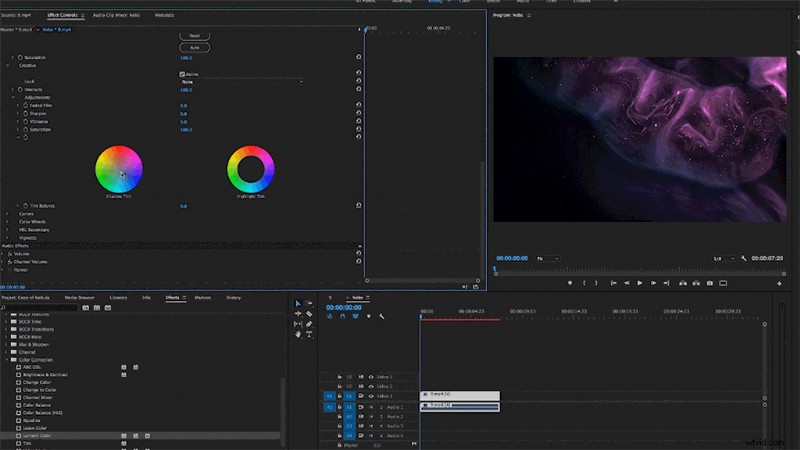
Accédez à l'onglet Effets et faites glisser l'effet Lumetri Color sur votre vidéo. Dans le panneau de configuration des effets, accédez au paramètre Teinte et déplacez-vous loin vers la droite. Cela vous donnera les tons violets que vous recherchez. Pour un violet encore plus profond avec des touches de bleu, cliquez sur l'onglet Création et sélectionnez la roue des tons d'ombre. Déplacez-le sur le bleu pour que vos ombres complètent les reflets.
Créer un masque
Pour vraiment mettre en évidence le texte que nous ajouterons plus tard, nous avons besoin d'un masque. Pour créer un masque, accédez à l'outil Opacité dans les commandes d'effet. Sélectionnez l'outil de sélection Ellipse. Faites glisser le masque vers la fenêtre de droite comme vous souhaitez le positionner.
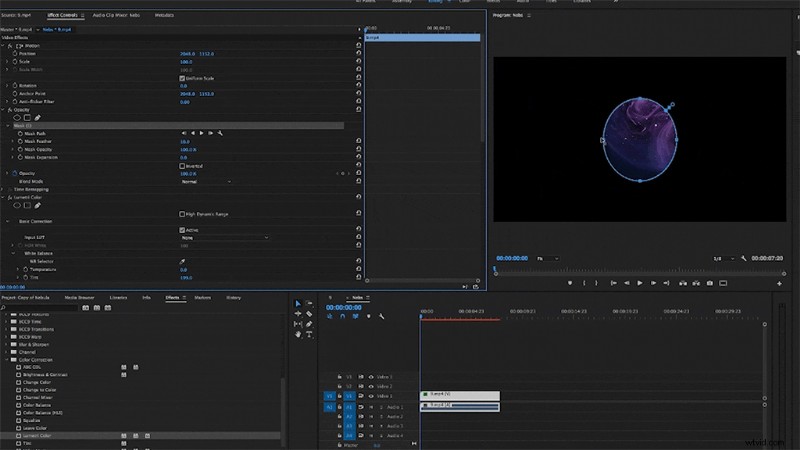
Une fois que vous êtes satisfait, accédez à l'option Plume sous les options de ce masque et augmentez-la à environ 500. Cela mettra votre nébuleuse en arrière-plan et donnera l'impression qu'elle s'étend naturellement à travers le cadre.
Ajouter un mouvement
Ajouter juste une touche d'animation à cette nébuleuse la rendra vraiment naturelle. Pour ce faire, sélectionnez l'outil Mettre à l'échelle les images clés à gauche de l'option d'échelle dans les commandes d'effet.
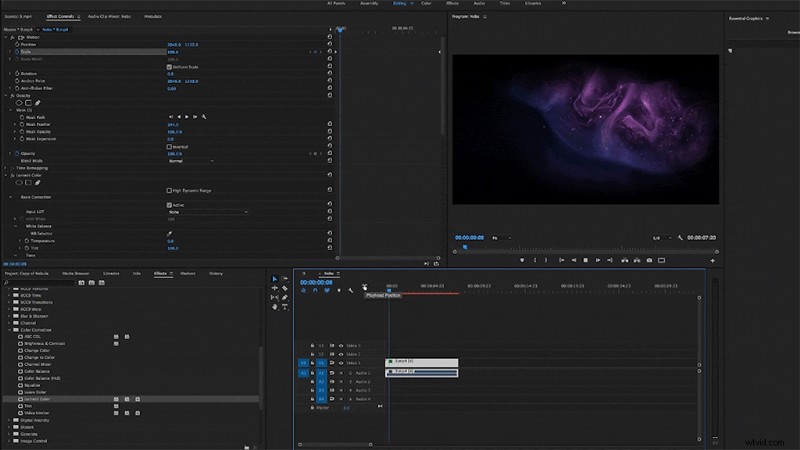
Il créera automatiquement une image clé au début de la vidéo comme point de référence. Faites glisser votre tête de lecture jusqu'à la fin de la vidéo et modifiez la taille de l'échelle de 100 à 110. Cela ajoutera un mouvement indispensable à l'arrière-plan de votre séquence de titres.
Terminer avec un titre
Pour terminer cette séquence de titre, nous avons évidemment besoin de texte. Pour créer du texte, accédez à votre barre d'outils Graphiques essentiels en accédant à Windows > Graphiques essentiels. Pour créer un nouveau calque de texte, cliquez sur l'icône de page et sélectionnez Nouveau calque de texte.
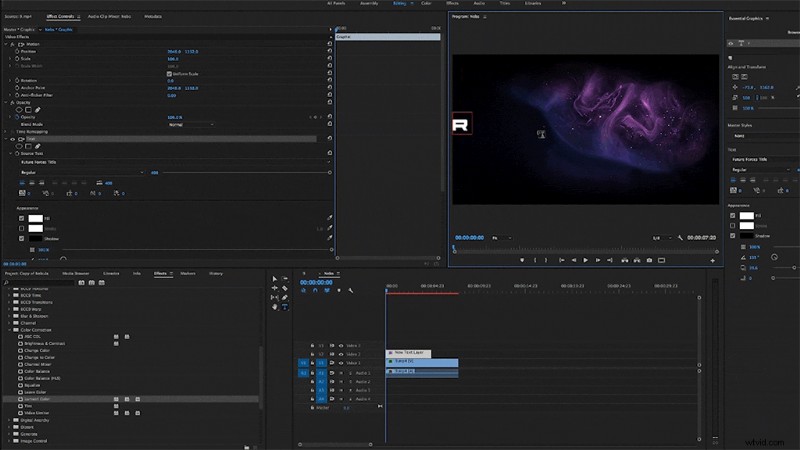
À partir de là, vous pouvez déplacer votre texte dans la fenêtre d'aperçu comme bon vous semble. Changez votre police en style Futura ou téléchargez une police qui a l'apparence que vous voulez. Si vous souhaitez ajouter une animation à votre texte, suivez les mêmes étapes que pour ajuster l'échelle de la nébuleuse.
Et c'est tout! C'est un moyen simple et facile de créer une séquence de titres d'aspect professionnel en quelques minutes seulement. N'hésitez pas à apporter votre touche personnelle à votre séquence pour la rendre personnelle. Amusez-vous bien et bon montage !
Vous cherchez plus de cadeaux ? N'oubliez pas de consulter 120 superpositions de lumière GRATUITES pour les photographes et les graphistes.
